今天从网上看到了霓虹灯字体样式文件,解压后发现是asl格式的文件,经搜索才发现是ps的样式文件,方便快速制作出效果
关于格式为ASL的文件
photoshop为什么打不开ASL后缀的文件?
是自定义风格(Style Custom),其实是和风格面板是完全一样的,选定后,层风格对话框中间出现了和风格面板一致的风格库,默认情况下,风格库的第一个方格是不施加任何风格效果的选项,另外还包含了Adobe预设的三种风格。右端的小三角可以打开风格库的菜单,这也和风格面板完全一致,菜单包括以下内容:重置风格库(Reset Styles),不管当前使用的是什么风格库,这一选项都允许用户回复到软件初始状态的默认风格库;调用风格库(Load Styles),用户可以调用外部风格库(ASL文件),Photoshop 6.0提供了一个sample.asl风格库,包含了16种不同的风格;保存风格库(Save Styles),可将用户当前使用的风格库保存为ASL文件,从而使得用户可以保存自己的风格设置,方便在不同主机上的交换;替换风格库(Replace Styles)则用外部风格库来替换当前风格库;重命名风格(Rename Style),在选中某一个风格时,可以重新为风格命名;删除(Delete Style)用来删除当前选中的风格;接下去的5个选项用来风格库的显示方式,它们是文本形式(Text Only)、小缩略图(Small Thumbnail)、大缩略图(Large Thumbnail)、小列表(Small List)和大列表(Large List)。
放到"\Program Files\Adobe\Photoshop CS\预置\样式"文件夹中,就可以调用了!
那是PS的'样式'文件存放在 X:\Photoshop\预置\样式 里的在图层上点右键->混合选项->最上面就能直接有样式PS->窗口->样式 打开后 右边有个小三角 里面就能载入新的样式文件

如何导入asl文件?
asl文件是Photoshop里的图层样式文件!一个图层包里可以有很多个图层样式!
如何导入asl文件?
PS cs版本:把下载下来的asl文件放到"\Program Files\Adobe\Photoshop CS\预置\样式"文件夹中,就可以调用了!
PS 7.0或其他版本:把下载下来的asl文件放到"\Presets\Styles"文件夹中,就可以了!hoho~~我是
或者点击【窗口】菜单下的【样式】选项再点击右上角的小三角形选择【载入样式...】选择你刚下载asl文件就可以了!
那顺便再说一下grd文件,grd是渐变文件,同样,选择渐变工具之后进行导入grd文件就可以了!
ASL文件镇怎麽打开
网上说 “ 放到"\Program Files\Adobe\Photoshop CS\预置\样式"文件夹中,就可以调用了!”这句话不明白 我把文件放到样式里了 但用photoshop打不开 他说的“调用”又是什意思 说的那麽叼 谁能看懂 请说详细点 谢了
这个是样式,是 photoshop asl格式的样式文件。当你对一个图层做了多种效果后,你可以把这个效果保存下来的,保存的格式也就是ASL,你下次做别的图的时候就可以直接用了。可直接用此样式来做按钮,很不错,而且做的越小感觉越精致。不错的东西。只要安装了PHOTOSHOP双击这个文件就会打开PS直接使用了,你也可以放在 Photoshop 8.0/Presets/Styles 里,当然也可以放在别的文件夹,然后在样式里载入
点击样式面板右上角这个小三角,再点载入样式,然后选择你的那个styles文件就行,完后文件名会出现在那红框内,而相应的效果就是会在样式面板那里列出来!
现在你新建一层,随便圈个区域,随便填一种颜色,不要取消选区,单击一下你想要的样式,就有效果了,
PhotoShop中如何安装样式
1.将下载的画笔,样式,动作.形状等复制到photoshop目录中"预置"文件夹内相应的子目录
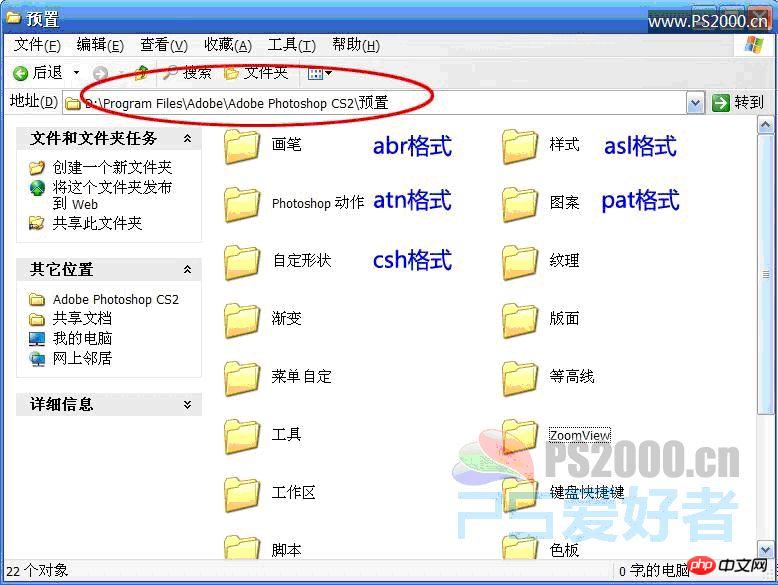
2.以样式为例,打开样式目录,我们可以看到一些"ASL文件",检查一下你下载的样式是否为ASL格式,是的话就copy进来

打开PS,输入文字

打开样式面板(菜单栏"窗口-样式"),载入一种样式

喜欢哪种就用鼠标点击,效果立刻出现了.

除了文字,图形一样可以使用. 只要是图层,就可以直接使用图层样式. 有了图层样式,可以让我们的图片光彩夺目!

 PS中如何复制和粘贴图层样式?May 16, 2025 am 06:00 AM
PS中如何复制和粘贴图层样式?May 16, 2025 am 06:00 AM在Photoshop中复制和粘贴图层样式是提升工作效率的一个关键技巧。让我们深入探讨一下如何操作,以及在这个过程中可能遇到的各种细节和技巧。当我们谈到在Photoshop中复制和粘贴图层样式时,首先要明白的是,图层样式是指那些应用于图层的效果,如阴影、发光、斜面和浮雕等。掌握这个功能不仅可以节省时间,还能确保设计的一致性。要复制一个图层的样式,右键点击你想要复制的图层,然后选择“复制图层样式”。这会将该图层的所有样式复制到剪贴板中。接着,选择你想要应用这些样式的目标图层,右键点击它,并选择“粘贴
 怎样用PS合成两张图片无缝衔接?May 15, 2025 pm 11:57 PM
怎样用PS合成两张图片无缝衔接?May 15, 2025 pm 11:57 PM在Photoshop中合成两张图片并实现无缝衔接的步骤包括:1.调整亮度和对比度,使两张图片的色调一致;2.使用蒙版和混合模式擦除边缘,实现自然过渡。这种方法需要反复调整和试错,关注细节处理和颜色一致性,才能达到最佳效果。
 怎样用PS调整照片的曝光不足?May 15, 2025 pm 11:54 PM
怎样用PS调整照片的曝光不足?May 15, 2025 pm 11:54 PM在Photoshop中调整曝光不足的照片可以使用“曝光度”、“亮度/对比度”和“曲线”调整工具:1.“曝光度”调整用于初步提升整体曝光度;2.“亮度/对比度”调整可同时提升亮度和对比度;3.“曲线”调整允许精确控制不同亮度范围,适合细化调整。
 PS如何给黑白照片上色?May 15, 2025 pm 11:51 PM
PS如何给黑白照片上色?May 15, 2025 pm 11:51 PM在AdobePhotoshop中给黑白照片上色可以使用图层蒙版、调色工具和画笔工具。具体步骤包括:1.打开黑白照片并创建新图层;2.使用“色相/饱和度”调整图层添加颜色,并通过图层蒙版精确控制颜色的应用区域;3.使用画笔工具在图层蒙版上绘制,进一步调整颜色;4.通过设置图层的混合模式为“颜色”来保留原图细节并添加新颜色。
 如何用PS设计简约风格的海报?May 15, 2025 pm 11:48 PM
如何用PS设计简约风格的海报?May 15, 2025 pm 11:48 PM设计简约风格海报的关键是通过简洁的元素和色调传达信息。步骤如下:1.选择A3尺寸(297x420mm),分辨率300dpi。2.使用单色调或互补色调,冷色调如蓝色和白色。3.添加简洁的无衬线字体和几何图形,注意留白和黄金分割点排版。4.优化细节,如文字大小、间距和图层样式效果。
 怎样用PS制作故障艺术(Glitch Effect)?May 15, 2025 pm 11:45 PM
怎样用PS制作故障艺术(Glitch Effect)?May 15, 2025 pm 11:45 PM在Photoshop中制作故障艺术(GlitchEffect)可以通过以下步骤实现:1.打开并复制图片。2.使用通道混合器打乱色彩平衡。3.添加扰动滤镜增加随机性,并调整透明度或使用蒙版控制效果。4.通过阈值调整图层创建数字化条纹效果,并叠加多个阈值图层调整透明度。5.使用色彩平衡调整整体色调,增添个性化色彩。制作故障艺术充满实验性和随机性,适度和有序管理图层是关键。
 PS如何制作双重曝光效果?May 15, 2025 pm 11:42 PM
PS如何制作双重曝光效果?May 15, 2025 pm 11:42 PM制作双重曝光效果是Photoshop中一个非常酷炫的技巧,让我们来探讨一下如何实现这个效果,以及在过程中可能遇到的问题和解决方案。在Photoshop中制作双重曝光效果,首先需要选择两张或多张图片,这些图片的元素将在最终效果中融合在一起。选择图片时,建议选择对比度高、细节丰富的图片,这样融合后的效果会更加明显和吸引人。让我们从一个简单的例子开始,假设我们有两张图片:一张是人像,另一张是城市的夜景。我们的目标是将城市的夜景与人像融合在一起,形成一种梦幻的双重曝光效果。首先,我们需要将两张图片都导入
 PS如何制作3D立体文字效果?May 15, 2025 pm 11:39 PM
PS如何制作3D立体文字效果?May 15, 2025 pm 11:39 PM在Photoshop中制作3D立体文字效果主要通过三种方法:1)使用3D工具,2)图层样式,3)手动绘制。首先,使用3D工具时,创建新文档并输入文字,选中文字层后选择“新建3D突出效果从选区”,然后调整旋转、缩放和位置。其次,通过图层样式中的“斜面和浮雕”选项,调整“深度”、“大小”和“软化”参数来模拟3D效果。最后,手动绘制方法需要更多技巧和时间,但可以完全控制效果。


热AI工具

Undresser.AI Undress
人工智能驱动的应用程序,用于创建逼真的裸体照片

AI Clothes Remover
用于从照片中去除衣服的在线人工智能工具。

Undress AI Tool
免费脱衣服图片

Clothoff.io
AI脱衣机

Video Face Swap
使用我们完全免费的人工智能换脸工具轻松在任何视频中换脸!

热门文章

热工具

禅工作室 13.0.1
功能强大的PHP集成开发环境

SublimeText3汉化版
中文版,非常好用

Dreamweaver CS6
视觉化网页开发工具

VSCode Windows 64位 下载
微软推出的免费、功能强大的一款IDE编辑器

ZendStudio 13.5.1 Mac
功能强大的PHP集成开发环境





